Pemeriksa Kesiapan Game adalah alat yang membantu memvalidasi game Anda berdasarkan persyaratan peninjauan secara lokal di Emulator Developer Google Play Game di PC. Menjalankan game melalui alat ini membantu mempersingkat waktu peninjauan dengan menandai masalah umum sebelum mengirim game untuk Peninjauan Resmi.
Bagaimana cara kerjanya?
- Luncurkan game Anda di Emulator Developer Google Play Game di PC.
- Buka Pemeriksa Kesiapan Game menggunakan ikon "Validasi Kesiapan Game" di menu konteks baki sistem (klik kanan ikon baki sistem Google Play Game di PC).
- Di Pemeriksa Kesiapan Game, pilih nama paket game dari pengujian.
- Klik Run tests.
- Tunggu 20 detik hingga pengujian selesai.
Setelah pengujian selesai dilakukan, Anda akan mendapatkan daftar semua hasil pengujian (lulus atau gagal). Pengujian yang gagal akan mencantumkan deskripsi masalah dan link ke dokumentasi developer di sebelah kanan. Link ini membantu Anda mendiagnosis masalah dan mendapatkan solusi.
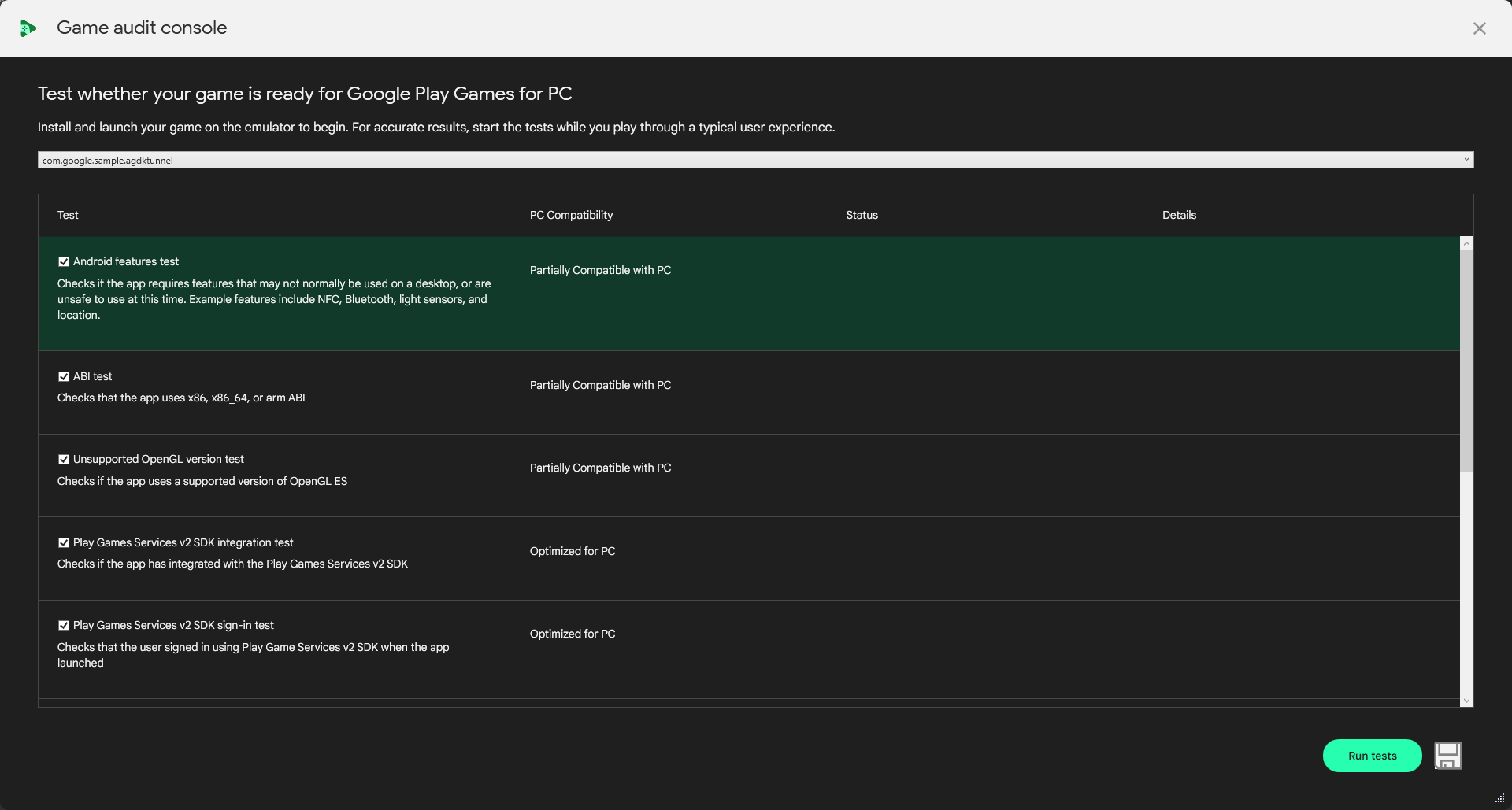
Pengujian kompatibilitas Google Play Game di PC
Ini adalah daftar pengujian yang dijalankan Pemeriksa Kesiapan Game dan cara mengatasi masalah yang ditemukannya.
Pengujian fitur Android
- Yang diuji: pengujian ini mencari fitur yang tidak didukung di
Google Play Game di PC, tetapi ada di file
AndroidManifest.xmlgame. - Cara mengatasi kegagalan uji: hapus atau jadikan opsional fitur apa pun yang tidak didukung oleh Google Play Game di PC untuk memastikan pemain dapat menginstal dan memainkan game Anda.
Pengujian ABI yang didukung
- Yang diuji: pengujian ini memastikan game mendukung x86, x86-64, atau ABI ARM apa pun. Pengujian ini diperlukan agar game dapat berjalan di Google Play Game di PC
- Cara mengatasi kegagalan uji: pastikan game Anda dan library pendukungnya dibangun untuk x86-64.
Pengujian ABI x86
- Yang diuji: pengujian ini memastikan game mendukung ABI x86-64, yang direkomendasikan untuk Google Play Game di PC.
- Cara mengatasi kegagalan uji: pastikan game Anda dan library pendukungnya dibangun untuk x86-64.
Pengujian versi OpenGL yang tidak didukung
- Yang diuji: versi OpenGL yang ditentukan dalam manifes didukung di Google Play Game di PC.
- Cara mengatasi kegagalan uji: pastikan game Anda mendukungversi OpenGL ES atau Vulkan minimum untuk
Google Play Game di PC dan update
AndroidManifest.xmlsesuai kebutuhan.
Pengujian integrasi SDK Layanan game Play v2
- Yang diuji: apakah SDK Layanan game Play v2 dapat ditemukan di
AndroidManifest.xml. - Cara mengatasi kegagalan uji: baca persyaratan kontinuitas dan pastikan Anda telah mengintegrasikan SDK Layanan game Play terbaru.
Pengujian login SDK Layanan game Play v2
- Yang diuji: apakah pemain login dengan SDK Layanan game Play SDK v2.
- Cara mengatasi kegagalan uji baca persyaratan kontinuitas dan pastikan pemain login saat peluncuran.
Pengujian Input SDK
- Yang diuji: apakah game telah terintegrasi dengan layanan pemetaan input menggunakan Input SDK.
- Cara mengatasi kegagalan uji: baca tentang Input SDK dan pastikan Anda menganotasi binding tindakan dalam game.
Pengujian Stabilitas FPS
- Yang diuji:
- Game tidak menghasilkan cukup frame untuk menghitung FPS stabil.
- Game tidak menghasilkan >30 FPS secara konsisten.
- Cara mengatasi kegagalan uji: Pastikan game Anda memenuhi persyaratan kecepatan frame untuk Google Play Game di PC dan menjaga kecepatan frame tetap stabil.
Pengujian izin
- Yang diuji: apakah game meminta izin yang tidak didukung di Google Play Game di PC.
- Cara mengatasi kegagalan uji: Baca tentang fitur yang tidak ada di Google Play Game di PC dan pastikan fitur tersebut bersifat opsional.
Pengujian ANR
- Yang diuji: apakah error "Aplikasi Tidak Merespons" (ANR) terdeteksi saat game berjalan.
- Cara mengatasi kegagalan uji: Baca cara mendeteksi ANR dan jenis yang paling umum, serta mengatasi setiap masalah yang mungkin terjadi saat menjalankan Pemeriksa Kesiapan Game.
Pengujian error aplikasi
- Yang diuji: apakah game mengalami error.
- Cara mengatasi kegagalan uji: Diagnosis dan perbaiki error yang mungkin terjadi saat menjalankan Pemeriksa Kesiapan Game.

